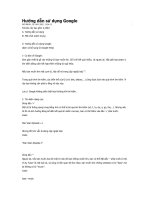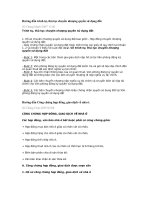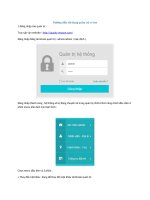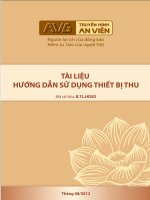TÀI LIỆU HƯỚNG DẪN SỬ DỤNG . Thủ tục đăng ký xác nhận chất lượng thức ăn chăn nuôi nhập khẩu
Bạn đang xem bản rút gọn của tài liệu. Xem và tải ngay bản đầy đủ của tài liệu tại đây (3.02 MB, 63 trang )
BỘ TÀI CHÍNH
TỔNG CỤC HẢI QUAN
TÀI LIỆU HƯỚNG DẪN SỬ DỤNG
Cổng thông tin một cửa quốc gia
Thủ tục đăng ký xác nhận chất lượng thức ăn chăn nuôi nhập khẩu
Hà Nội, 06/2015
1
MỤC LỤC
1. GIỚI THIỆU......................................................................................................................3
1.1 Tổng quan về Cổng thông tin một cửa Quốc gia.....................................................3
1.3 Phạm vi tài liệu.........................................................................................................3
1.4 Các thuật ngữ và từ viết tắt......................................................................................3
1.5 Cấu trúc Tài liệu:......................................................................................................4
2. GIỚI THIỆU CÁC CHỨC NĂNG..................................................................................5
2.1 Đăng nhập hệ thống..................................................................................................5
2.2 Các chức năng..........................................................................................................5
3. HƯỚNG DẪN SỬ DỤNG CÁC CHỨC NĂNG HỆ THỐNG....................................7
3.1 Tìm kiếm thông tin hồ sơ.........................................................................................7
3.2 Thêm mới hồ sơ........................................................................................................9
3.2.1.1 Khai báo thông tin đơn đăng ký xác nhận chất lượng thức ăn chăn nuôi nhập khẩu
10
3.2.1.1.1 Khai báo trực tiếp trên giao diện...................................................................10
3.2.1.1.2 Khai báo dùng file excel................................................................................17
3.2.1.1.3 Khai báo file đính kèm..................................................................................23
3.3 Sửa hồ sơ................................................................................................................26
3.4 Gửi hồ sơ................................................................................................................28
3.4.1 Gửi hồ sơ sử dụng chữ ký số...............................................................................28
33
3.5 Xóa hồ sơ................................................................................................................33
3.6 Gửi yêu cầu sửa đổi bổ sung hồ sơ.........................................................................34
3.7 Gửi yêu cầu hủy hồ sơ............................................................................................38
3.8 Xem thông tin hồ sơ...............................................................................................42
3.9 Xem lịch sử tác động của hồ sơ.............................................................................43
3.10 Xem lịch sử phê duyệt của hồ sơ.........................................................................44
3.11 Nộp phí hồ sơ.......................................................................................................45
3.12 Chuyển đơn vị xử lý.............................................................................................49
3.13 Xem thông tin xác nhận đơn đăng ký...................................................................52
3.14 Xem giấy phép.....................................................................................................53
3.15 Yêu cầu sửa giấy xác nhận chất lượng.................................................................55
3.16 Kết xuất giấy xác nhận chất lượng thức ăn chăn nuôi nhập khẩu........................59
3.17 Xem thông tin thu hồi giấy phép..........................................................................62
4. PHỤ LỤC..........................................................................................................................63
2
1.
GIỚI THIỆU
1.1 Tổng quan về Cổng thông tin một cửa Quốc gia
Hệ thống thông tin phục vụ triển khai cơ chế hải quan một cửa quốc gia được
triển khai để đáp ứng yêu cầu kết nối với doanh nghiệp với các Bộ Ngành liên
quan trong các thủ tục xuất nhập khẩu hàng hóa, xuất nhập quá cảnh phương tiện
vận tải. Đối với nghiệp vụ xác nhận chất lượng thức ăn chăn nuôi nhập khẩu thuộc
nghiệp vụ Bộ Nông Nghiệp và Phát Triển Nông Thôn, hệ thống Hải quan một cửa
quốc gia cho phép khai báo hồ sơ và nhận kết quả xử lý hồ sơ từ hệ thống Bộ
Nông Nghiệp và Phát Triển Nông Thôn. Hệ thống sẽ đáp ứng các yêu cầu sau :
− Tiếp nhận và phản hồi thông tin cho các doanh nghiệp tham gia khai báo các
thủ tục hành chính liên quan đến lĩnh vực xác nhận chất lượng thức ăn chăn
nuôi nhập khẩu.
− Trao đổi thông tin với hệ thống Bộ Nông Nghiệp và Phát Triển Nông Thôn
trong triển khai cơ chế Một cửa Quốc gia hướng tới kết nối với cơ chế Một
cửa Quốc gia.
1.3 Phạm vi tài liệu
Tài liệu được áp dụng cho doanh nghiệp thực hiện chức năng quản lý, tìm
kiếm, xem, khai báo, khai sửa, xóa hồ sơ xác nhận chất lượng thức ăn chăn nuôi
nhập khẩu thuộc nghiệp vụ của Bộ Nông Nghiệp và Phát Triển Nông Thôn trên hệ
thống cổng tiếp nhận Hải quan một cửa Quốc gia.
1.4 Các thuật ngữ và từ viết tắt
Thuật ngữ
BNN&PTNT
Admin
HQMC
CSDL
Định nghĩa
Bộ Nông Nghiệp và Phát Triển Nông Thôn
Quản trị
Hải Quan Một Cửa
Cơ sở dữ liệu
Ghi chú
3
1.5 Cấu trúc Tài liệu:
Tài liệu này gồm 4 phần, được bố trí như sau:
Phần 1:
Giới thiệu: Giới thiệu chương trình, nêu mục tiêu, phạm vi, các thuật
ngữ và cấu trúc tài liệu , đối tượng sử dụng tài liệu
Phần 2:
Giới thiệu các chức năng của chương trình ghi nhận trong tài liệu
này
Phần 3:
Hướng dẫn sử dụng các chức năng đã nêu trong Phần 2
Phần 4:
Các Phụ lục sử dụng trong hệ thống
4
2.
GIỚI THIỆU CÁC CHỨC NĂNG
2.1 Đăng nhập hệ thống
Doanh nghiệp truy cập vào địa chỉ web:
Hệ thống hiển thị giao diện Trang chủ hệ thống HQMC:
Doanh nghiệp thực hiện nhập thông tin tài khoản đã đăng ký để truy cập hệ thống:
Lưu ý: Doanh nghiệp thực hiện khai báo hồ sơ trên trình duyệt Firefox và
Chrome. Hệ thống không hỗ trợ khai báo hồ sơ trên trình duyệt IE.
2.2 Các chức năng
5
STT
Chức năng
Mô tả
1
Tìm kiếm hồ sơ
Người dùng tìm kiếm, lọc
nhanh các hồ sơ theo nhiều tiêu
chí
2
Khai báo và gửi hồ sơ sang hệ Người dùng khai mới và gửi hồ
thống BNN&PTNT
3
4
sơ
Khai sửa và gửi hồ sơ sang hệ Người dùng khai sửa và gửi hồ
thống BNN&PTNT
sơ
Xem chi tiết hồ sơ
Người dùng xem chi tiết hồ sơ
đã tạo và kết quả xử lý hồ sơ.
5
Xem và in giấy xác nhận chất Người dùng xem giấy xác nhận
lượng thức ăn chăn nuôi nhập BNN&PTNT trả về. Thực hiện
6
khẩu
in giấy xác nhận ( in bản docx)
Xem lịch sử hồ sơ
Xem lại lịch sử Người dùng tác
động lên hồ sơ
7
Xem lịch sử phê duyệt hồ sơ
Xem lịch sử phê duyệt hồ sơ
của BYT
8
- Gửi yêu cầu sửa đổi bổ sung
Người dùng gửi yêu cầu sửa đổi
- Gửi yêu cầu hủy hồ sơ
bổ sung hồ sơ, hoặc gửi yêu cầu
- Gửi yêu cầu sửa giấy xác nhận
hủy hồ sơ
chất lượng
9
Xóa hồ sơ
Người dùng xóa hồ sơ mới tạo
10
Xem thông tin thu hồi giấy phép
Người dùng xem thông tin thu
hồi giấy phép
6
3.
HƯỚNG DẪN SỬ DỤNG CÁC CHỨC NĂNG HỆ THỐNG
3.1 Tìm kiếm thông tin hồ sơ
Bước 1: Sau khi đăng nhập thành công vào hệ thống. Doanh nghiệp thực hiện
nhấn chuột vào menu “THỦ TỤC BỘ NÔNG NGHIỆP”. Chọn “XÁC NHẬN
CHẤT LƯỢNG THỨC ĂN CHĂN NUÔI NHẬP KHẨU”:
Hệ thống hiển thị màn hình tìm kiếm:
Bước 2: Nhập các tiêu chí tìm kiếm để tìm kiếm hồ sơ cần xử lý:
Nhập các thông tin bao gồm:
-
Mã hồ sơ: Nhập mã hồ sơ cần tìm kiếm (mã hồ sơ do hệ thống HQMC cấp)
-
Số hồ sơ: Nhập số hồ sơ
-
Trạng thái hồ sơ: chọn trạng thái hồ sơ cần tìm kiếm
Mới tạo
Chờ tiếp nhận hồ sơ
…
-
Cơ quan xử lý: Chọn cơ quan xử lý
-
Bên bán hàng : Nhập tên bên bán hàng
-
Bên mua hàng : Nhập tên bên mua hàng
7
-
Ngày tạo từ: nhập khoảng thời gian tìm kiếm từ ngày theo định dạng
dd/mm/yyyy
-
Ngày tạo đến: nhập khoảng thời gian tìm kiếm đến ngày theo định dạng
dd/mm/yyyy
Bước 3: Nhấn
, hệ thống trả về danh sách hồ sơ theo các tiêu chí tìm
kiếm:
Danh sách hiển thị thông tin hồ sơ bao gồm:
STT
Lịch sử tác động
Mã hồ sơ: hiển thị link cho phép xem thông tin chi tiết
Số hồ sơ
Bên bán hàng
Bên mua hàng
Ngày tạo
Thời gian kiểm tra
Cơ quan xử lý
Trạng thái hồ sơ
Yêu cầu hủy: Hiển thị nút chức năng cho phép doanh nghiệp thực hiện gửi yêu
cầu hủy hồ sơ.
8
Sửa: Nếu hồ sơ ở trạng thái doanh nghiệp được phép sửa thì hiển thị nút chức
năng cho sửa. Nếu hồ sơ không ở trạng thái được phép sửa thì không hiển thị
nút chức năng cho sửa.
Xóa: Nếu hồ sơ ở trạng thái doanh nghiệp được phép xóa thì hiển thị nút chức
năng cho xóa. Nếu hồ sơ không ở trạng thái được phép xóa thì không hiển thị
nút chức năng cho xóa.
Xác nhận đơn: Hiển thị link cho phép xem thông tin đơn đăng ký đã có xác
nhận của BNN&PTNT
Xem giấy phép: Hiển thị link cho phép xem thông tin chi tiết giấy xác nhận chất
lượng thức ăn chăn nuôi nhập khẩu.
Xem chỉ tiêu và chuyển cơ quan kiểm tra: Hiển thị button cho phép chuyển cơ
quan kiểm tra. Trường hợp hồ sơ ban đầu gửi sang cục chăn nuôi.
Xem thông tin phí: Hiển thị link cho phép doanh nghiệp xem thông tin phí mà
BNN&PTNN gửi về.
3.2 Thêm mới hồ sơ
Doanh nghiệp khi thực hiện nhập khẩu thức ăn chăn nuôi thì phải khai báo hồ sơ
xin xác nhận chất lượng thức ăn chăn nuôi nhập khẩu gửi tới BNN&PTNT, sau
khi có được giấy xác nhận chất lượng thức ăn chăn nuôi từ BNN&PTNT, doanh
nghiệp làm thủ tục nhập khẩu tại cơ quan hải quan để được thông quan hàng hóa.
Tài liệu này chỉ hướng dẫn doanh nghiệp khai báo hồ sơ xin xác nhận chất lượng
gửi sang BNN&PTNT.
Để có thể gửi được bộ hồ sơ sang BNN&PTNT thì doanh nghiệp phải khai đủ
thông tin ở 2 phần:
- Tab Thông tin chung: là đơn đăng ký xác nhận chất lượng thức ăn chăn nuôi
nhập khẩu.
- Tab Thông tin đính kèm: Là các file đính kèm của hồ sơ.
Có hai hình thức khai báo thông tin chung hồ sơ là khai trực tiếp trên giao diện
hoặc upload thông tin từ file excel.
9
3.2.1.1 Khai báo thông tin đơn đăng ký xác nhận chất lượng thức ăn chăn
nuôi nhập khẩu
3.2.1.1.1 Khai báo trực tiếp trên giao diện
Bước 1: Từ màn hình tìm kiếm thông tin hồ sơ, nhấn
để thực hiện
khai báo mới thông tin hồ sơ:
Bước 2: Hệ thống hiển thị màn hình thêm mới. Doanh nghiệp thực hiện nhập các
thông tin đầy đủ và hợp lệ.
10
- Nhóm thông tin thêm mới hồ sơ: Các trường mã hồ sơ, trạng thái hồ sơ, ngày
tạo là do hệ thống một cửa tự sinh. Doanh nghiệp chỉ thực hiện nhập Số hồ sơ là
số đơn đăng ký.
- Nhóm thông tin bên bán hàng:
+ Nhập các thông tin: Bên bán hàng, địa chỉ bên bán hàng, số điện thoại bên bán
hàng, số fax bên bán hàng
+ Trường thông tin Nước bán hàng: Doanh nghiệp chọn nước bán hàng
- Nhóm thông tin bên mua hàng:
11
+ Các thông tin như tên, địa chỉ, điện thoại, fax hệ thống sẽ tự lấy theo thông tin
mà doanh nghiệp thực hiện khai báo khi đăng ký tài khoản trên hệ thống một
cửa quốc gia.
+ Trường thông tin nơi nhận hàng doanh nghiệp thực hiện chọn cảng trong danh
sách. Trườn hợp không tìm thấy cảng thì chọn cảng là Other, và hiển thị ô cho
phép nhập thông tin nơi nhận hàng.
+ Trường thời gian nhập khẩu dự kiến từ ngày, đến ngày thì chọn hoặc nhập
ngày tháng
- Nhóm thông tin danh sách hàng hóa đăng ký:
+ Doanh nghiệp thực hiện thêm hàng hóa nhập khẩu bằng cách nhấn vào nút
Thêm hàng hóa
Màn hình thêm mới hàng hóa như sau:
+ Doanh nghiệp chọn loại hàng hóa.
12
+ Trong trường hợp loại hàng hóa là Có quy chuẩn kỹ thuật, hoặc Chưa có
QCKT không phân biệt xuất xứ thì dữ liệu ở trường nhóm hàng hóa sẽ hiển
thị theo loại hàng hóa cho doanh nghiệp chọn. Trường Tên hàng hóa sẽ lấy theo
nhóm hàng hóa cho doanh nghiệp chọn, ngoài ra doanh nghiệp sẽ thực hiện điền
tên hàng hóa chi tiết tại ô Tên hàng hóa. Trường mã số thức ăn chăn nuôi được
phép lưu hành tại Việt Nam thì hệ thống sẽ tự động lấy theo nhóm hàng hóa
theo danh mục.
+ Trường hợp loại hàng hóa là Chưa có QCKT phân biệt xuất xứ thì Nhóm
hàng hóa được mặc định là nhóm khác. Tên hàng hóa doanh nghiệp sẽ tự nhập.
Trường hợp Trường mã số thức ăn chăn nuôi được phép lưu hành tại Việt Nam
thì hệ thống sẽ tự động lấy theo nhóm hàng hóa theo danh mục .
+ Trường Nước sản xuất: Doanh nghiệp thực hiện chọn
+ Nhóm thông tin số lượng khối lượng. Doanh nghiệp thực hiện nhập thông tin
và nhấn dấu
. Sau khi thêm thành công thông tin hiển thị như sau:
Doanh nghiệp có thể sửa hoặc xóa bằng cách nhấn vào nút chức năng tương
ứng,
Doanh nghiệp có thể khai báo nhiều dòng thông tin tùy theo hàng hóa vận
chuyển.
+ Nhóm thông tin chế độ kiểm tra: Doanh nghiệp chọn chế độ kiểm tra. Nếu
chọn là miễn kiểm tra hoặc giảm kiểm tra thì hệ thống yêu cầu doanh nghiệp
nhập số thông báo miễn/ giảm, ngày cấp. Nếu doanh nghiệp chọn chế độ kiểm
tra là thông thường thì hệ thống không cho phép doanh nghiệp nhập số thông
báo miễn/ giảm, ngày cấp.
Sau khi nhập đủ thông tin cho hàng hóa, doanh nghiệp nhấn nút Cập nhật
13
Hàng hóa sẽ được lưu dưới danh sách các hàng hóa như sau:
Doanh nghiệp có thể sửa lại thông tin hàng hóa, hoặc xóa hàng hóa đã khai bằng
cách nhấn vào nút sửa để cập nhật lại thông tin hoặc nhấn vào nút xóa
Doanh nghiệp có thể thêm nhiều hàng hóa. Nhưng phải tuân theo quy tắc sau:
+ Quy tắc 1: Nếu thêm hàng hóa đầu tiên chọn loại hàng hóa là Chưa có QCKT
không phân biệt xuất xứ hoặc Chưa có QCKT phân biệt xuất xứ và chọn Chế
độ kiểm tra là Thông thường -> thì các hàng hoá thêm sau chỉ được chọn giá trị
loại hàng hóa là Chưa có QCKT không phân biệt xuất xứ hoặc Chưa có QCKT
phân biệt xuất xứ, và chế độ kiểm tra vẫn là Thông thường.
14
+ Quy tắc 2: Nếu thêm hàng hóa đầu tiên chọn loại hàng hóa là Có quy chuẩn kỹ
thuật và chọn Chế độ kiểm tra là Thông thường -> thì các hàng hoá thêm sau chỉ
được chọn giá trị loại hàng hóa là Có quy chuẩn kỹ thuật, và chế độ kiểm tra vẫn
là Thông thường.
+ Quy tắc 3: Nếu thêm hàng hóa đầu tiên chọn loại hàng hóa là Có quy chuẩn kỹ
thuật, Chưa có QCKT không phân biệt xuất xứ hoặc Chưa có QCKT phân
biệt xuất xứ và chọn Chế độ kiểm tra là Miễn kiểm tra-> thì các hàng hoá thêm
sau chỉ được chọn giá trị loại hàng hóa là là Có quy chuẩn kỹ thuật, Chưa có
QCKT không phân biệt xuất xứ hoặc Chưa có QCKT phân biệt xuất xứ, và
chế độ kiểm tra vẫn là Miễn kiểm tra.
+ Quy tắc 4: Nếu thêm hàng hóa đầu tiên chọn loại hàng hóa là Có quy chuẩn kỹ
thuật, Chưa có QCKT không phân biệt xuất xứ hoặc Chưa có QCKT phân
biệt xuất xứ và chọn Chế độ kiểm tra là Giảm kiểm tra-> thì các hàng hoá thêm
sau chỉ được chọn giá trị loại hàng hóa là là Có quy chuẩn kỹ thuật, Chưa có
QCKT không phân biệt xuất xứ hoặc Chưa có QCKT phân biệt xuất xứ, và
chế độ kiểm tra vẫn là Giảm kiểm tra.
- Nhóm thông tin lấy mẫu kiểm tra: Nhóm thông tin này chỉ hiển thị cho Doanh
nghiệp nhập các thông tin khi hàng hóa của hồ sơ được khai theo quy tắc 1, quy
tắc 2, quy tắc 4 (Tức là các hàng hóa được khai có chế độ kiểm tra là thông
thường hoặc giảm kiểm tra).
- Nhóm thông tin liên hệ: Yêu cầu nhập các thông tin của người liên hệ
- Nhóm cơ quan kiểm tra:
+ Nếu doanh nghiệp khai hàng hóa trong hồ sơ mà khai theo quy tắc 1 thì cơ quan
kiểm tra mặc định là Cục chăn nuôi.
+ Nếu doanh nghiệp khai hàng hóa trong hồ sơ mà khai theo quy tắc 2, 3, 4 thì
doanh nghiệp thực hiện chọn 1 trong 9 đơn vị có trong mục Đơn vị thực hiện kiểm
tra
- Nhóm Thông tin ký hồ sơ: Doanh nghiệp chọn nơi ký.
Lưu ý: Các trường thông tin đánh dấu sao là các trường thông tin bắt buộc nhập
15
Sau khi nhập đầy đủ thông tin trong tab thông tin chung, doanh nghiệp thực hiện
nhấn nút
ở dưới màn hình:
Nếu các trường dữ liệu được nhập đầy đủ thì hệ thống sẽ thông báo cập nhật thành
công, hồ sơ được hệ thống cấp mã, hiển thị thêm nút gửi để cho phép gửi.
16
Trường hợp không nhập các trường thông tin bắt buộc, hoặc nhập dữ liệu không
hợp lệ, hệ thống sẽ không lưu thông tin đơn đăng ký, và đưa ra cảnh báo lỗi ở
trường thông tin đó:
3.2.1.1.2 Khai báo dùng file excel
17
Hệ thống cho phép doanh nghiệp khai thông tin hồ sơ vào file exel và thực hiện
khai báo hồ sơ mới bằng cách upload file excel
Thực hiện tải file excel mẫu
Bước 1: Từ màn hình tìm kiếm thông tin hồ sơ, nhấn
để thực hiện
khai báo mới thông tin hồ sơ:
Bước 2: Click vào nút Bản khai hồ sơ mẫu
Chọn Save File, nhấn nút OK để thực hiện tải file excel về máy
File excel có 3 sheet:
- Sheet AnimalFeedImport: Cho phép khai báo thông tin giấy đăng ký kiểm tra
xác nhận chất lượng.
18
- Sheet AnimalFeedImportGood: Cho phép doanh nghiệp nhập thông tin số
lượng, khối lượng của từng hàng hóa. Lưu ý là cột AnimalFeedImport_STT
phải nhập đúng theo các số ở cột STT của sheet AnimalFeedImport để đánh dấu
thông tin số lượng khối lượng đấy là của hàng hóa nào.
- Sheet Danhmuc: Chứa dữ liệu các loại danh mục như danh mục quốc gia, danh
mục tỉnh/thành phố, danh mục đơn vị tính, danh mục cơ quan xử lý. Doanh
nghiệp có thể tìm kiếm dữ liệu ở mục này để phục vụ khai báo thông tin giấy
đăng ký kiểm tra xác nhận chất lượng.
Doanh nghiệp thực hiện khai báo thông tin tại Sheet AnimalFeedImport trước khi
thực hiện khai báo hồ sơ bằng cách upload file excel trên hệ thống.
Lưu ý:
- Các trường thông tin có dấu (*) là bắt buộc nhập. Tại mỗi trường thông tin khi
di chuột vào đều có hướng dẫn khai báo dữ liệu, doanh nghiệp có thể đọc hướng
dẫn trước khi thực hiện nhập dữ liệu. Đối với các trường thông tin mà cho chọn
thì doanh nghiệp thực hiện chọn mã code của giá trị, mã code này tham chiếu
tại cột mã của giá trị của danh mục dữ liệu tương ứng trong sheet Danh mục.
- Chọn giá trị liên quan đến: Cơ quan xử lý
+ Nếu trường thông tin Loại hàng hóa doanh nghiệp chọn là Chưa có QCKT
không phân biệt xuất sứ, hoặc Chưa có QCKT phân biệt xuất sứ và chọn Chế độ
kiểm tra là thông thường thì trường Đơn vị xư lý chọn là Cục chăn nuôi.
+ Nếu trường thông tin Loại hàng hóa doanh nghiệp chọn là
Có quy chuẩn kỹ thuật
Hoặc Chưa có QCKT không phân biệt xuất sứ, hoặc Chưa có QCKT phân biệt
xuất sứ và chọn Chế độ kiểm tra là Miễn kiểm tra (hoặc giảm kiểm tra).
Cả 2 trường hợp trên thì chọn Đơn vị xư lý là một trong 9 đơn vị trong danh mục
Thực hiện khai báo đơn đăng ký xác nhận chất lượng
Bước 1: : Từ màn hình tìm kiếm thông tin hồ sơ, nhấn
để thực hiện
khai báo mới thông tin hồ sơ:
19
Bước 2: Màn hình thêm mới hồ sơ:
Doanh nghiệp nhấn vào nút Browse để chọn file excel đã khai báo thông tin đầy
đủ. Hệ thống hiển thị màn hình duyệt:
Chọn file excel và click nút Open
Bước 4: Click nút Nhập
20
Hệ thống sẽ tự động import các trường thông tin từ file excel tương ứng vào các
trường thông tin trên màn hình
Bước 5: Sau khi nhập đầy đủ thông tin trong tab thông tin chung, doanh nghiệp
thực hiện nhấn nút
ở dưới màn hình:
21
Nếu các trường dữ liệu được nhập đầy đủ thì hệ thống sẽ thông báo cập nhật thành
công, hồ sơ được hệ thống cấp mã, hiển thị thêm nút gửi để cho phép gửi.
22
Trường hợp không nhập các trường thông tin bắt buộc, hoặc nhập không không lệ,
hệ thống sẽ không lưu thông tin đơn đăng ký, và đưa ra cảnh báo lỗi ở trường
thông tin đó:
3.2.1.1.3 Khai báo file đính kèm
23
Sau khi khai báo thông tin đơn đăng ký xác nhận chất lượng thức ăn chăn nuôi
nhập khẩu. Doanh nghiệp thực hiện khai báo file đính kèm cho hồ sơ. Hồ sơ xin
xác nhận gồm các file đính kèm sau:
- Hợp đồng mua bán: Bắt buộc upload
- Hóa đơn mua bán: Bắt buộc upload
- Phiếu đóng gói: Bắt buộc upload
- Phiếu kết quả phân tích chất lượng của nước xuất xứ cấp cho lô hàng(Certificate
of Analysis): Bắt buộc upload
- Bảng tiêu chuẩn công bố áp dụng của đơn vị nhập khẩu: Bắt buộc upload
- Văn bản công nhận TACN được phép lưu hành tại Việt Nam: Không bắt buộc
upload
- Bản sao chụp văn bản của Cục chăn nuôi về việc miễn kiểm tra chất lượng có
thời hạn hoặc áp dụng chế độ kiểm tra giảm (nếu có): Không bắt buộc upload
Bước 1: Sau khi lưu thành công đơn đăng ký, doanh nghiệp có thể chuyển sang
tab file đính kèm để khai báo file đính kèm. Hoặc tại màn hình tìm kiếm hồ sơ,
doanh nghiệp thực hiện tìm kiếm hồ sơ đã thực hiện khai đơn đăng ký xác nhận
chất lượng thức ăn chăn nuôi nhập khẩu. Sau đó, nhấn vào nút Sửa:
Bước 2: Chuyển sang tab Thông tin đính kèm. Nhấn Upload tệp đính kèm
Trường hợp doanh nghiệp lần đầu khai hồ sơ trên 1 trình duyệt thì sẽ có thông
báo không cho phép mở màn hình file đính kèm
24
Doanh nghiệp nhấn vào dòng thông báo (trên IE) hoặc nhấn vào nút tùy chọn
(trên FF hoặc Chrome). Sau đó chọn dòng always allow pop-up from this site
Sau đó, nhấn lại vào Upload tệp đính kèm. Màn hình file đính kèm như sau:
Doanh nghiệp thực hiện nhập các trường thông tin, thực hiện upload file đính kèm
tương ứng. Mỗi loại file đính kèm (như hóa đơn, hợp đồng, phiếu đóng gói, loại
khác) cho phép upload nhiều file đính kèm.
- Định dạng file đính kèm: pdf, jpg, tif.
- Tổng dung lượng tối đa của tất cả các tệp đính kèm trong 1 hồ sơ: 2MB.
Màn hình sau khi upload file đính kèm thành công: Các file đính kèm đã upload
thành công (đóng khung đỏ)
25